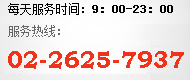為什麼需要 IP QoS ( 頻寬控制 ) ?
在一般的家庭網路中,頻寬是所有電腦共用的。這表示任何使用高頻寬應用程式的電腦 ( 例如: Torrent 或其他 P2P 軟體 ) ,將會影響到其他電腦。這也包括對整個網路效能的負面影響。如何避免這個問題?
答案就是 IP QoS ,它的設計可以在連線負載很大時將所造成的影響減到最小。我們可以使用 IP QoS 為每部電腦指派特定的最小或最大頻寬,這表示它們互相的影響較小。請依照下列步驟設定 IP QoS 。
如何設定 IP QoS ?
注意:
您最好在本機電腦上設定靜態 IP 位址才會比較容易管理。如需如何設定電腦 TCP/IP 內容的詳細資訊,請參閱 此常見問題 。
步驟 1 開啟網頁瀏覽器並在網址列輸入路由器的 LAN IP 位址,然後按下 [Enter] 。 TP-LINK 路由器的預設 IP 位址是 192.168.1.1 。

步驟 2 在登入頁面輸入使用者名稱和密碼, TP-LINK 路由器的預設使用者名稱和密碼皆為小寫的 [admin] 。
步驟 3 在左側頁面按一下 [QoS]->[QoS Settings] ,然後勾選 [Enable QoS] 。 [Egress Bandwidth] 和 [Ingress Bandwidth] 應該是 ISP 所提供的實際頻寬。

Egress Bandwidth :透過 WAN 連接埠的上傳串流。
Ingress Bandwidth : 透過 WAN 連接埠的下載串流。
步驟 4 按一下 [Save] 儲存 QoS 設定。
步驟 5 在左側頁面按一下 [QoS] ->[QoS Rules List] ,您可以檢視並設定 QoS 規則。

Description : 這是說明 QoS 規則的資訊。
Egress Bandwidth :此欄位顯示透過 WAN 連接埠的最大和最小上傳串流。
Ingress Bandwidth :此欄位顯示透過 WAN 連接埠的最大和最小下載串流。
Enable :這顯示規則的狀態。
Modify : 按一下 [Modify] 編輯規則。
按一下 [Delete] 刪除規則。
步驟 6 按一下 [Add New] 新增 QoS 規則。

IP Range : 單一 IP 位址或 IP 位址範圍。當您設定單一 IP 位址時,此 IP 位址的電腦會單獨取得給予的頻寬。當您設定 IP 位址範圍時,所有在範圍中的電腦會共用給予的頻寬。
Port Range : TCP 通訊協定或 UDP 通訊協定的連接埠安排。
Protocol : 您可以選擇 TCP 通訊協定或 UDP 通訊協定或兩個都選。
Min Bandwidth : 隨時可保證的頻寬,即使網路流量很大的時候,只要您有需要,它會至少支援您可保證的頻寬。
Max Bandwidth : 有限的頻寬,當網路閒置時,您可以使用適度使用閒置的頻寬,但它會少於最大頻寬。
步驟 7 根據實際需求進行 QoS 設定。
注意:
您所設定的 [Min Egress Bandwidth] 數字和 [Min Ingress Bandwidth] 數字要少於您之前在 [QoS settings] 頁面所設定的 [Ingress Bandwidth] 和 [Egress Bandwidth] 。
範例
如果您的連線是以 ADSL 為基礎,您的 ISP 提供 2Mbps 下游和 512K 上游,同時您的網路有 2 部電腦,您要每部電腦有獨立的頻寬可以使用,請依照下圖設定 IP QoS 。

[Egress Bandwidth] 和 [Ingress Bandwidth] 是 ISP 所提供的實際上游和下游頻寬。
請為每部電腦進行 [QoS Rule Settings] 如下:

步驟 8 按一下 [Save] 儲存設定。

相關文章:
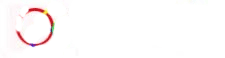


.jpg)
.jpg)